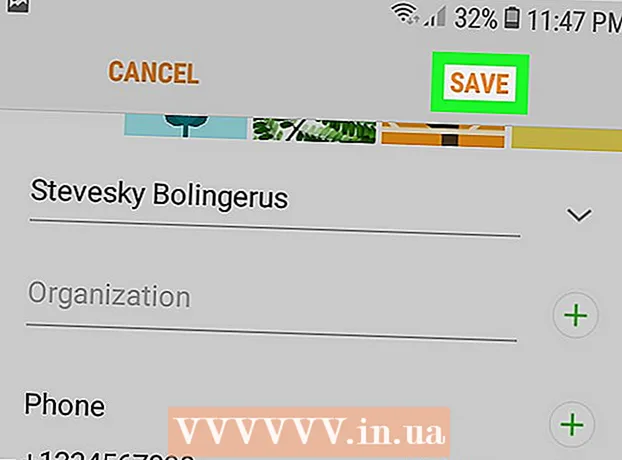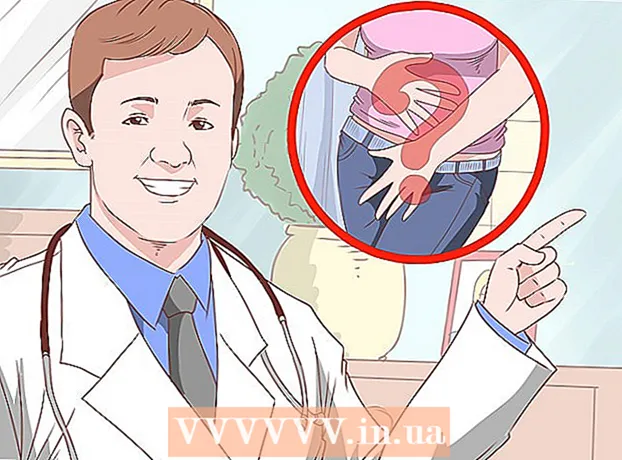Avtor:
Lewis Jackson
Datum Ustvarjanja:
11 Maj 2021
Datum Posodobitve:
1 Julij. 2024

Vsebina
Osnovni vhodno-izhodni sistem (BIOS) računalnika je kraj, kjer je ena ali več skupin ukazov shranjenih v vdelani programski opremi matične plošče. To je programska oprema, ki se najprej zažene ob zagonu računalnika za nadzor funkcij, kot so pogon CD, miška in tipkovnica. Ta članek vas bo vodil do pravilne posodobitve BIOS-a. Vsak računalnik ima drugega proizvajalca BIOS-a in za dostop do njega uporablja različne bližnjice na tipkovnici, vendar je način posodabljanja na splošno enak.
Koraki
Določite trenutno različico BIOS-a. Te informacije najdete na spletnem mestu proizvajalca.
- Odprite aplikacijo System Information v sistemu Windows. V operacijskih sistemih Windows Vista in Windows 7 vnesite msinfo32 pojdite v iskalno vrstico (ali pogovorno okno Zaženi v operacijskem sistemu Windows XP) in kliknite Povzetek sistema (Povzetek sistema).
- Različica BIOS-a bo prikazana pod hitrostjo procesorja vašega računalnika. Prepišite številko in datum različice (če je primerno).

Sledljivost sistema. To je pomemben korak pri iskanju in prenosu pravilne posodobljene različice BIOS-a.- Ali kupujete vnaprej sestavljene računalnike ali kupujete komponente in jih sestavljate? Če gre za vnaprej sestavljen stroj, na primer za računalnik Dell, preverite njihovo spletno mesto; če ste ga sestavili sami, obiščite spletno mesto proizvajalca matične plošče. Poiščite "Gonilniki in prenosi".
- Prenesite pravilno posodobitev BIOS-a za svoj računalnik. Napačna posodobitev posodobitve druge vrstice bo poškodovala vaš računalnik.
- Ne pozabite prenesti dokumentov Preberi me in drugih dokumentov ter jih prebrati! Ni čas, da te dokumente prezrete. Obstaja veliko pomembnih varnostnih ukrepov, ki se jih morate naučiti pred posodobitvijo BIOS-a, njihovo neupoštevanje pa ima lahko resne posledice.

Najprej varnostno kopirajte trenutni BIOS! Če uporabljate programsko opremo za posodobitev sistema BIOS ali drug operacijski sistem, najprej varnostno kopirajte sliko BIOS-a.Večina programov za posodobitev BIOS-a ima vgrajeno to funkcijo (»Shrani« ali »Varnostno kopiranje«) in priporočljivo je, da naredite varnostno kopijo. Obiščite spletno mesto proizvajalca za priporočila, kako varnostno kopirati BIOS.
Pripravite sistem. Največja nevarnost v procesu posodobitve BIOS-a je izpad električne energije. Pripomočka ne morete nadzorovati, lahko pa lahko nadzirate njegove vplive.- Če posodobite prenosnik, popolnoma napolnite baterijo in nadaljujte s polnjenjem. V primeru izpada električne energije bo naprava še naprej delovala zaradi akumulatorja.
- Če posodabljate namizni računalnik, priporočamo uporabo neprekinjenega napajanja (UPS). Tako kot baterije za prenosne računalnike bo tudi UPS ohranil svoje delovanje tudi med izpadi električne energije.
Nadaljujte s posodobitvijo. Zaženite preneseni namestitveni program ali datoteko ..exe, da posodobite BIOS.
- Če programska oprema zahteva uporabo diskete, uporabite format 1,44 MB 3,5 ". Nekatere slikovne diskete z datoteko" autoexec.bat "bodo samodejno zagnale posodobitev BIOS-a. Druge vsebujejo samo programsko opremo. posodobitev, posodobljena slika BIOS-a in lahko vsebuje datoteko "readme" z navodili. Če navodila niso na voljo, vendar sta vsaj dve datoteki ("A06_123.bin" in "awflash.exe"), prosimo, Sledite tem korakom: Vnesite ukaz "awflash A06_123.bin" in pritisnite Enter. To bo posodobilo programsko opremo in poiskalo datoteko A06_123.bin za posodobitev BIOS-a.
- Primerjajte obe različici. Večina programske opreme za posodobitev BIOS-a prebere trenutno sliko BIOS-a, prepozna to različico in jo primerja s preneseno različico. Če je trenutna različica sistema starejša, bo izvedel posodobitev. Uporabniški vmesnik programske opreme BIOS je pogosto drugačen, vendar za nadaljevanje obstajajo gumbi menija ali osnovne možnosti, kot so "Write", "Update" ali "Confirm". Posodobitev BIOS-a.
Znova zaženite računalnik. Ko končate, bo veliko programov za posodobitev samodejno znova zagnalo računalnik. Nekateri programi vas bodo prosili za dovoljenje, drugi pa bodo pred posodobitvami izdali opozorilo ob zagonu. Nekaj programov zahteva ročni ponovni zagon računalnika. Če želite to narediti ročno:
- Popolnoma izklopite računalnik s pritiskom na gumb za vklop ali z uporabo ukaza operacijskega sistema.
- Izklopite glavno stikalo za vklop na zadnji strani računalnika, če je na voljo.
- Počakaj minuto.
- Vklopite glavno stikalo za vklop, če je na voljo.
- Zaženite računalnik.
Po potrebi počistite trenutno nastavitev BIOS-a. To ni vedno potrebno, odvisno od funkcij, ki so bile spremenjene med trenutno različico in posodobitvijo. Sledite tem korakom:
- Takoj, ko je naprava vklopljena, zaženite pripomočke BIOS. V večini sistemov lahko to storite tako, da pritisnete tipko Delete prvih 2–10 sekund od zagona. Nekateri drugi operacijski sistemi lahko uporabljajo tipke F2, F10, CTRL, Enter itd.
- Če ne razumete zaporedja kombinacij tipk za dostop do BIOS-a, opazujte zaslon in preverite, ali ima računalnik navodila.
- Če želite počistiti nastavitve BIOS-a, poiščite "Obnovi privzete vrednosti" ali "Naloži privzete nastavitve, ki niso varne pred napakami". Lahko so na glavni strani pripomočka BIOS ali na zadnji strani menija. Za puščanje uporabite puščice in sledite navodilom na zaslonu. Ko končate, shranite nastavitve in zapustite pripomoček BIOS.
Konfiguracija BIOS-a. Nastavitve lahko spremenite, če želite. Če še nikoli niste spremenili nastavitev BIOS-a, ne poskusite. Večina računalnikov bo normalno delovala le, če uporabljate privzete nastavitve BIOS-a. oglas
Nasvet
- Posodobitve BIOS-a se uvedejo, da odpravijo obstoječe napake, dodajo novo standardno in strojno podporo ali dodajo funkcionalnost. Preberite uvodne opombe posodobitve BIOS-a ali drugo dokumentacijo, če želite izvedeti, katere nadgradnje bo dobil vaš računalnik.
- BIOS zagotavlja operacijskemu sistemu informacije o strojni opremi in je zasnovan za podporo znotraj določenega sklopa komponent. BIOS je pogosto EEPROM, znan tudi kot Lossless Memory, ko se napajanje izklopi, je programiran z "firmware" in lahko shrani majhne količine informacij, ki so ključne za uporabniške nastavitve. Deli BIOS-a so običajno spajkani na matično ploščo, zaradi česar je uporabniku neprijetno. Druge komponente so vstavljene v prazen pogon, kar olajša zamenjavo.
- Če vdelana programska oprema BIOS ne uspe in imate podobno matično ploščo z enako vtičnico CPU in enakim tipom BIOS-a, lahko obnovite BIOS če ste pripravljeni tvegati še en BIOS čip. Oglejte si članke o obnovitvi poškodovane vdelane programske opreme BIOS.
- Če sistem še vedno deluje v redu, posodobite BIOS šele, ko ste pripravljeni zapustiti trenutno različico (dlje časa), če posodobitev ne uspe. Proizvajalci sistemov pogosto skrbijo za popravila sistema, matične plošče pa BIOS-a ne posodobijo, dokler so v garanciji. Vendar je ta postopek precej zamuden in vključuje veliko naslednjih zaporedij:
- Obrnite se na tehnično podporo in preverite težave s posodobitvijo BIOS-a.
- Pridobite garancijo za vračilo izdelka (RMA) ali podobno številko za sledenje.
- Izdelek prenesite proizvajalcu.
- Čakanje na odobritev (pregled) in popravilo ali zamenjavo.
- Počakajte, da se izdelek vrne za vračilo kupnine.
Opozorilo
- BIOS-a ne posodabljajte, če niste prepričani, kaj počnete. Ker če ne upoštevate navodil proizvajalca, lahko poškodujete BIOS.
- Pri posodabljanju BIOS-a zagotovite stabilen vir napajanja. Vsa večja nihanja ali izpadi električne energije, ki se pojavijo med tem postopkom, lahko poškodujejo BIOS. Zato med posodabljanjem BIOS-a ne izklopite računalnika ali znova zaženite naprave. Če posodabljate BIOS iz zagonskega operacijskega sistema, onemogočite vse nepotrebne programe in zaženite v ozadju.
- Prenesite programsko opremo za posodobitev BIOS-a iz zaupanja vrednega vira. Nalaganje BIOS-a iz drugega vira, ne s spletnega mesta proizvajalca, je nevarno. Na primer, različica razvijalca iste programske opreme BIOS za matično ploščo enega proizvajalca morda ne bo delovala z matično ploščo drugega proizvajalca. Če uporabljate nepravilno različico BIOS-a, lahko "poškodujete" napravo, zato je treba BIOS zamenjati ali preprogramirati s strani proizvajalca in znova zgraditi ne-zagonski računalnik, dokler postopek ni končan.
- Ta postopek je zelo dovzeten, zato lahko vsaka sprememba napajanja povzroči okvaro vdelane programske opreme. Bodite zelo previdni, da varno skozi postopek.